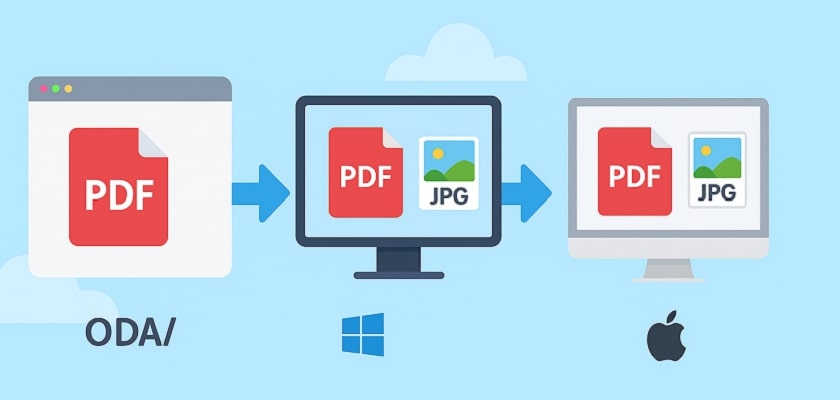Il peut arriver d’avoir besoin de convertir un fichier PDF en image JPG. Par exemple, pour partager une page sur les réseaux sociaux, insérer une illustration dans un document ou simplement alléger un fichier.
Sur Mac, Windows ou directement depuis un navigateur, il existe plusieurs méthodes simples pour réaliser cette conversion.
Convertir un PDF en JPG directement en ligne
Si vous ne voulez rien installer sur votre ordinateur, la solution la plus pratique reste les convertisseurs en ligne. Ces outils fonctionnent depuis n’importe quel navigateur et ne prennent aucune place sur votre disque dur.
Vous pouvez trouver un convertisseur PDF gratuit en faisant une simple recherche sur Google. Parmi les plus connus, on peut citer Adobe, ConvertAll, Zamzar ou iLovePDF.
Voici comment faire pour convertir un PDF en JPG avec un outil en ligne :
- Allez sur un convertisseur PDF dans la section “PDF to JPG”.
- Ajoutez votre fichier PDF. Vous pouvez simplement le glisser-déposer ou cliquer sur le bouton Sélectionner un fichier pour le chercher sur votre ordinateur. Si votre fichier est en ligne, cliquez sur Ajouter un lien pour le télécharger à partir d’une URL.
- Choisissez le format de sortie. Dans le menu déroulant, sélectionnez JPG (ou un autre format si besoin). Si vous utilisez directement la page “PDF to JPG”, cette étape est déjà faite.
- Cliquez sur Convertir, et le site s’occupe du reste. En général, la conversion ne prend que quelques secondes, mais cela dépend de la taille du fichier.
Une fois terminé, cliquez sur Télécharger pour enregistrer votre image sur votre ordinateur.
Lire Aussi : 12 sites pour convertir des images en ligne gratuitement
Les avantages :
- Pas besoin d’installation.
- Utilisable sur PC, Mac, tablette ou smartphone.
- Conversion rapide (souvent en quelques secondes).
Les inconvénients :
- Nécessite une connexion Internet.
- Taille de fichier parfois limitée.
- Confidentialité à vérifier selon le site.
Conseil : choisissez toujours un convertisseur qui supprime automatiquement les fichiers une fois la conversion terminée, ou au plus tard après 24 heures, afin de garantir la confidentialité de vos documents.
Convertir un PDF en JPG sur Windows
Si vous préférez un logiciel installé sur votre PC plutôt qu’un outil en ligne, il existe des applications très simples à utiliser.
L’une des plus pratiques est Any PDF to JPG, disponible gratuitement sur le Microsoft Store.
Voici comment l’utiliser :
- Téléchargez et installez Any PDF to JPG depuis le Microsoft Store.
- Ouvrez l’application et cliquez sur Load PDF pour choisir le fichier à convertir.
- Une fois le document chargé, cliquez sur Save Image.
- Sélectionnez le dossier de destination, les pages à convertir et le format de sortie (choisissez JPG).
- Appuyez sur Continue pour lancer la conversion.
Quelques secondes plus tard, votre image est prête. Cliquez sur Open Folder pour voir le résultat.
Les avantages :
- Conversion de plusieurs pages à la fois.
- Réglage précis de la qualité et de la résolution.
- Aucune connexion Internet requise.
- Meilleurs résultats qu’avec les outils en ligne.
Les inconvénients :
- Installation nécessaire (même pour une utilisation ponctuelle).
- L’interface peut être en anglais sur certains logiciels.
- Certains programmes gratuits affichent de la publicité ou limitent certaines fonctions.
- La conversion peut être un peu plus lente sur les fichiers volumineux.
Lire Aussi : 14 sites gratuits pour compresser vos images en ligne
Convertir un PDF en JPG sur macOS
Sur Mac, inutile d’installer quoi que ce soit. Le système macOS intègre déjà une fonction pour exporter un PDF en JPG via Aperçu, le lecteur d’images et de documents par défaut.
Voici comment faire :
- Ouvrez le fichier PDF. Par défaut, il s’ouvre automatiquement avec Aperçu. Si ce n’est pas le cas, faites un clic droit, puis sélectionnez Ouvrir avec > Aperçu.
- En haut de l’écran, cliquez sur le menu Fichier, puis sur Exporter.
- Dans la fenêtre qui s’ouvre, choisissez JPEG dans la liste des formats. Vous pouvez aussi ajuster la qualité (de faible à meilleure) et la résolution selon vos besoins.
- Nommez le fichier, choisissez où le sauvegarder, puis cliquez sur Enregistrer.
Si vous souhaitez convertir seulement certaines pages du PDF, activez la vue Vignettes dans le menu Présentation, puis sélectionnez uniquement les pages voulues avant l’exportation.
Comme vous pouvez le constater, convertir un PDF en JPG ne prend que quelques instants. Il suffit juste de choisir l’outil qui correspond le mieux à votre usage : en ligne si vous êtes pressé, sur ordinateur si vous cherchez la qualité.
FAQ
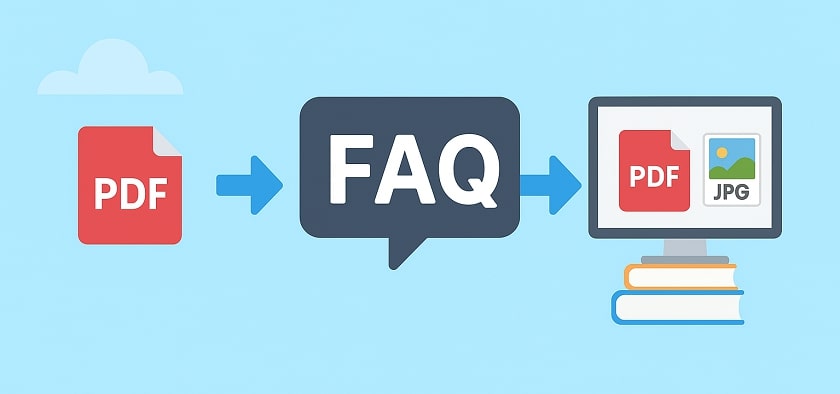
Quelle est la différence entre JPG et JPEG ?
Il n’y en a aucune. Les deux formats sont identiques.
À l’origine, le nom complet était JPEG (Joint Photographic Experts Group), mais les anciens systèmes Windows n’acceptaient pas les extensions de plus de trois lettres. Le format a donc été raccourci en .jpg, et les deux versions coexistent encore aujourd’hui.
Est-il possible de convertir un PDF en image d’un autre format ?
Oui, tout à fait. Si le JPG ne vous convient pas, vous pouvez convertir votre PDF en d’autres types d’images comme PNG, TIFF, GIF, PSD ou même RAW.
Le PNG est souvent préféré pour les images contenant du texte, des logos ou des fonds transparents, tandis que le JPG reste idéal pour les photos et les images riches en couleurs.
La conversion d’un PDF en JPG fait-elle perdre en qualité ?
Oui, légèrement. Le format JPG est un format compressé, donc la qualité peut baisser un peu. Cependant, la différence reste minime si vous choisissez une bonne résolution lors de la conversion.
Est-ce sécurisé d’utiliser un convertisseur PDF en ligne ?
Oui, à condition de choisir un site fiable. Évitez les sites qui affichent des publicités ou des pop-up, et privilégiez ceux qui suppriment automatiquement les fichiers après la conversion.